Amazon Drive與Google Drive相比,哪一個更好,應該怎麼選擇?請參考文章內容,選擇適合您的雲端存儲服務。

捷徑直連:
每天產生的檔案太多,僅僅是靠本地設備存放和管理檔案,肯定是不夠的。在這樣的需求下,雲端存儲服務受到了很多用戶的青睞。用戶將重要的文字檔案、相片等保存在雲端硬碟裡,只要有網路覆蓋,在任何時候、任何地點都可以查看這些檔案和相片。並且,當硬碟損壞時,用戶還不用擔心資料找不回來,雲端硬碟裡的檔案備份功能可以幫助找回丟失的資料。
提起雲端硬碟,第一時間想到的肯定是Amazon Drive、Google Drive、OneDrive這些著名的雲端硬碟服務。並且,Amazon Drive和Google Drive是眾多雲端硬碟中比較受歡迎的兩款,因此這兩個也是被頻繁拿來比較的對象。接下來,本帖文將對Amazon Drive與Google雲端硬碟做了一個比較全面地分析和比對,使用者可以參照本文選擇最適合自己的雲端硬碟。
Amazon Drive,又稱Amazon Cloud Drive,是Amazon旗下的一款個人網路硬碟服務,提供安全的雲端存儲、檔案備份、檔案共用和照片列印。檔案和資料夾可以從多個設備(包括流覽器、桌面應用程式、手機和平板電腦)上傳和管理。Amazon Drive不適用於全球範圍,只適用於一些特定國家或地區。
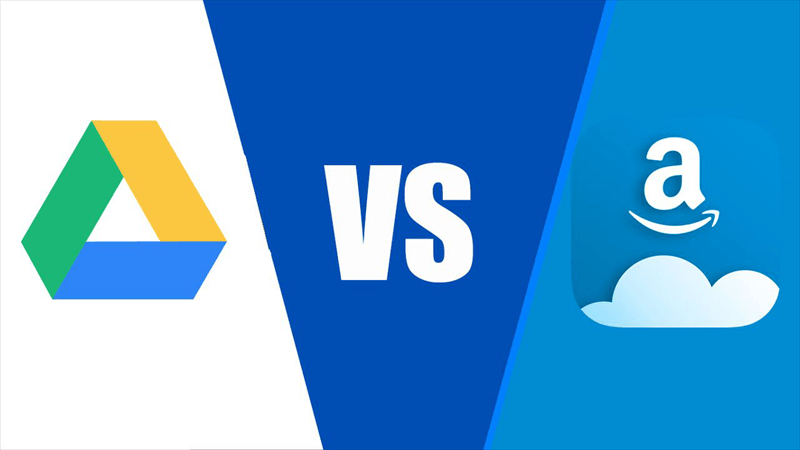
Google Drive是Google開發的檔案存儲和同步服務,允許使用者將檔案存儲在雲端硬碟裡,允許跨設備同步檔案以及共用檔案,還允許在Google Drive上協作編輯文檔、試算表、演示文稿、繪圖等。使用者可在電腦、手機和平板電腦上進行檔案同步與傳輸。另外,Google Drive為全球使用者提供服務。
雖然,Amazon Drive與Google Drive都是用於存儲資料的雲端硬碟,但是它們的功能以及操作方式大為不同。我們應該從哪些方面去對比Amazon Drive與Google Drive?下面本文將對Amazon Drive與Google Drive的價格、存儲、安全、應用介面和文檔創建等方面進行對比。
♦ Amazon Drive與Google Drive的區別
| 雲端硬碟 | Amazon Drive | Google Drive |
|---|---|---|
| 免費存儲空間 | 5GB | 15GB |
| 檔案類型 | 副檔名為.jpeg、.bmp、.png、.mp4的檔案和RAW格式檔案等 | text、pdf、image、Microsoft Word等 |
| 服務範圍 | 特定國家,如:美國、英國、日本、德國、西班牙、法國、義大利、印度、澳大利亞、加拿大、中國、巴西。 | 全球均能使用 |
| 邀請連接許可權 | 無法控制檔案或資料夾邀請連結的許可權 | 可控制檔案或資料夾邀請連結的許可權 |
雲端硬碟的價格基本決定了用戶的下載量和使用量,Amazon Drive和Google Drive都為用戶制定了不同的雲端硬碟空間和付費計劃。如何判定Amazon Drive和Google Drive誰的價格更實惠,可以從下面的內容進行對比。
Amazon Drive和Google Drive都為使用者提供了免費存儲空間,Amazon Drive提供5GB的免費存儲空間,Google Drive提供15GB的免費存儲空間。
查看Amazon Drive與Google Drive官網,您會發現Amazon Drive的付費計劃沒有區分個人版和商用版,而Google Drive的付費版本比較豐富。另外,Amazon Drive提供的存儲空間最小100GB,最大有30TB,Google Drive的提供存儲空間為100GB到5TB。綜合對比如下:
| 雲端硬碟 | 服務對象 | 版本 | 存儲空間 | 價格 | 存儲空間成本 |
|---|---|---|---|---|---|
| Amazon Drive | - | - | 5GB | 免費 | 0 |
| 100GB | $1.99/月 | $0.0199/GB | |||
| 1TB | $6.99/月 | $0.0068/GB | |||
| 2TB | $11.99/月 | $0.0059/GB | |||
| 5TB | $25.00/月 | $0.0049/GB | |||
| Google Drive | 個人版 | Google Drive | 15GB | 免費 | 0 |
| Google One | 100GB | $1.99/月 | $0.0199/GB | ||
| 200GB | $2.99/月 | $0.0150/GB | |||
| 2TB | $9.99/月 | $0.0049/GB | |||
| 商用版 | Business Starter | 30GB/用戶 | $6/月 | $0.2/GB | |
| Business Standard | 2TB/用戶 | $12/月 | $0.0059/GB | ||
| Business Plus | 5TB/用戶 | $18/月 | $0.0035/GB | ||
| Enterprise | 需向銷售人員洽詢 | - |
請注意:
從以上表格中我們能夠得知,Amazon Drive與Google Drive之間的存儲空間和價格有各自的優點。Amazon Drive的新使用者會有5GB的免費存儲空間,從100GB開始收費,存儲空間越大,所需的成本就越小。
Google Drive的服務對象分為個人和商用,新用戶會獲得15GB的免費空間。如果是個人用戶,建議使用2TB的存儲,因為它可以實現家庭共用,以及在Google商店中獲得高達10%現金返還的額外福利。如果是商業用戶可以按照商業性質的大小選擇適合的版本。
安全性是每位雲端硬碟使用者最關心的問題,它涉及了重要檔案、私密檔案以及個人隱私的問題。所以雲端硬碟的安全性是決定它能不能發展的重要條件之一,Amazon Drive與Google Drive都擁有先進的安全防護。
Amazon Drive的兩步驗證功能為您的帳戶登錄增加一層額外的安全保護。用戶需要同時輸入安全代碼和密碼才能登錄帳號,而安全代碼是透過短信或身份驗證應用程式接收的。
關於Amazon Drive多重身份驗證,它是基於您清除cookie或從新的流覽器、設備等登錄帳號時,為確保登錄者是您本人或您授權過的人而增加的一個額外安全驗證步驟。具體方式如下:
Google Drive使用了AES 128位和256位加密,同時也提供了兩因素驗證。另外,鐳射網格和生物識別掃描器為檔案提供額外的安全保障。
Amazon Drive與Google Drive都是簡潔易用的介面,沒有太大區別。Amazon Drive和Google Drive的最大不同之處在於,Google Drive在安裝時會自動在電腦上創建一個名為“Google Drive”的磁碟,磁碟裡面生成“我的雲端硬碟”的資料夾。為了和自動生成的資料夾做區分,您也可以自己創建新的資料夾存放資料。
和Google Drive不同的是,Amazon Drive在安裝的時候會要求同步相片、影片,您可以選擇其中一個進行同步,也可以全部同步。
小貼士:Amazon Photos是Amazon Drive的桌面應用程式。
Google Drive可以在桌面應用程式中創建檔案,也可以在網頁端創建檔案;而Amazon Drive只有在網頁端才能創建檔案。
網頁端:在網頁端登錄Google Drive,然後按右鍵選擇檔案類型創建,或者點選頁面右上角的「新增」圖示,然後選擇檔案類型進行創建。
桌面應用:打開Google Drive桌面應用程式,點選「新增新資料夾」,然後選擇合適的位置進行存放。
登錄Amazon Drive網頁端,然後點選「创建新文件夹」創建檔案。
透過上文對Amazon Drive與Google Drive的對比,我們可以瞭解到:
當用戶想把Amazon Drive裡的檔案傳輸到Google Drive雲端硬碟的時候,應該怎麼做呢?下這裡有2種方法:桌面端傳輸和網頁端傳輸。
1. 打開桌面應用程式(Amazon Drive),在主介面左側工作列中點選「下載」。選擇需要下載的內容(文件夾或相冊),這裡以文件夾為例。
2. 選擇資料夾,找到需要下載的檔案,然後點選「下載至...」。
3. 在本地設備選擇一個存放檔案的路徑,然後點選確定,檔案會開始下載,直到看到「下载已完成」。
4. 打開Google Drive資料夾,把剛才下載好的檔案拖進去即可。
1. 用戶在網頁端登錄Amazon Drive帳號,在首頁左側工作列中點選「所有文件」,找到需要下載的檔案或資料夾,然後點選右上角的「下载」按鈕。
2. 登錄Google Drive的網頁端,在左側工作列中點選「我的雲端硬碟」,然後在彈出視窗中選擇「檔案上傳」或「資料夾上傳」。
3. 然後選擇剛才下載好的資料夾進行上傳。 4. 之後資料會開始上傳,頁面右下方有項目上傳進度,如果不想上傳,您可以點選「取消」。
如果您想把Google Drive的檔案傳輸至Amazon Drive中,方法與上面提到的方法類似。
如果用戶擁有多個雲端硬碟,且想要跨雲端硬碟傳輸檔案,在沒有借助任何工具的情況下,很多使用者基本都是按照文章中Amazon Drive與Google Drive檔案傳輸的方法進行傳輸,過程十分繁瑣且浪費時間。那麽有沒有簡單快捷的方法在雲端硬碟之間傳輸檔案呢?如果您也有這樣的需求,那麽MultCloud是一款不容錯過的選擇。
MultCloud是一款網頁端雲端資源管理器,可以連接超30種主流雲端硬碟(暫不支援Amazon Drive)。網站採用SSL的256位加密,保障了雲端硬碟之間檔案傳輸的安全性;另外,MultCloud不會保存或暫存傳輸過的檔案數據,極大地增加了用戶的良好使用體驗。
接下來,本文將以傳輸百度網盤檔案到Google Drive為例,在MultCloud中進行檔案傳輸。使用MultCloud將百度網盤轉存Google Drive的操作步驟如下:
1. 註冊並登錄Multcloud。 2. 在MultCloud的左側介面中點選「添加雲端硬碟」,這裡添加百度雲和Google Drive。
3. 然後點選「跨雲碟傳輸」,在跨雲端硬碟傳輸頁面將百度雲添加至“來源”,將Google Drive添加至“目的地”,然後點選「立即傳輸」。
在傳輸介面下方有三個額外的選項,分別是選項、排程、任務名稱(默認為“任務1”):
4. 可在「工作列表」中查看檔案傳輸進度,不想傳輸檔案時,可以點選「取消」。
小貼士:
MultCloud除了支援跨雲端硬碟移動檔案,還支援跨雲端硬碟同步檔案以及遠端上傳。遠端上傳不僅允許MultCloud在後臺運行並在設備關閉的情況下上傳檔案,而且還允許 MultCloud透過URL、種子檔案和磁力連結直接將檔案上傳到您的雲端硬碟帳戶。
透過對比存儲、安全性以及應用介面(Amazon Drive VS Google Drive),您會發現Amazon Drive和Google Drive之間各有各的特點。如果只存儲照片和影片,建議您選擇Amazon Drive;如果存放多種類型的檔案,建議您選擇Google Drive。
另外,如果您擁有多個雲端硬碟,且不好管理,您可以嘗試MultCloud作為您的雲端硬碟管理工具。不需要下載,操作方式也十分簡單,在檔案傳輸或同步方面還能為您節省更多時間。而且,MultCloud不會保留您的雲端硬碟帳密,能給您的檔案提供良好的安全保障。